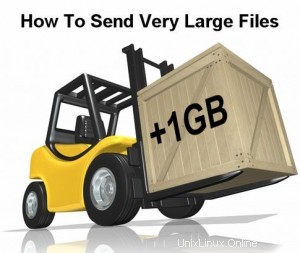 Gli amministratori di posta elettronica possono impostare un limite alla dimensione massima degli allegati che possono essere allegati a un messaggio di posta elettronica. Puoi seguire i passaggi indicati di seguito per trasferire file di grandi dimensioni che non possono essere allegati all'e-mail a causa della limitazione delle dimensioni degli allegati.
Gli amministratori di posta elettronica possono impostare un limite alla dimensione massima degli allegati che possono essere allegati a un messaggio di posta elettronica. Puoi seguire i passaggi indicati di seguito per trasferire file di grandi dimensioni che non possono essere allegati all'e-mail a causa della limitazione delle dimensioni degli allegati.
Questa tecnica può essere utilizzata in generale ogni volta che è necessario dividere file di grandi dimensioni, crittografarli e trasferirli.
È necessario seguire i seguenti passaggi sul lato mittente, per trasportare i file di grandi dimensioni in modo sicuro e facilmente.
- Comprimi e opzionalmente crittografa.
- Dividi e invia.
Per il ricevitore è necessario seguire i seguenti passaggi:
- Ricevi e unisciti
- Decomprimi
Io. Passaggi eseguiti dal mittente
1. Comprimi i file e opzionalmente crittografa.
Preferisco la compressione tramite zip, poiché può essere decompresso anche in Windows. Se il destinatario è
un utente Windows, può decomprimerlo senza cercare un server Linux.
Come comprimere un singolo file usando zip?
Syntax: $ zip output-file.zip input-file
Come comprimere più file usando zip?
Syntax: $ zip output-file.zip input-file1 input-file2 input-file3 ...
Come comprimere una directory usando zip?
Syntax: $ zip -r output-file.zip input-dir-name
Come crittografare i file durante la compressione?
Syntax: $ zip -e output-file.zip intput-file
Se il file contiene informazioni riservate, puoi crittografare il file durante la compressione. L'opzione -e crittografa il file con la password specificata e il destinatario dovrebbe conoscere questa password per decrittografarla. Se la dimensione del file supera il limite specificato anche dopo la compressione, dividere i file come indicato nel passaggio 2.
2. Dividi i file enormi
Se la dimensione massima degli allegati del server di posta è 5 MB, dividere i file come indicato di seguito. Questo dividerà l'enorme file.txt in più file da 5 MB, che saranno chiamati xaa, xab, xac e xad.
$ split --bytes=5M file.txt $ ls -lh -rw------- 1 ramesh programmers 15.2M Apr 2 13:13 file.txt -rw------- 1 ramesh programmers 5.0M Apr 2 18:54 xaa -rw------- 1 ramesh programmers 5.0M Apr 2 18:54 xab -rw------- 1 ramesh programmers 5.0M Apr 2 18:54 xac -rw------- 1 ramesh programmers 128K Apr 2 18:54 xad
Quando vuoi impostare un nome personalizzato, usa il comando di divisione con l'opzione PREFIX come mostrato di seguito. Nell'esempio seguente, il PREFIX è impostato su split_. Quindi, i file di output verranno creati come split_aa, split_ab, split_ac ecc.,
Syntax: $ split --bytes=5M file PREFIX
$ split --bytes=5M file.txt split_ $ ls -lh -rw------- 1 ramesh programmers 5.0M Apr 2 18:54 split_aa -rw------- 1 ramesh programmers 5.0M Apr 2 18:54 split_ab -rw------- 1 ramesh programmers 5.0M Apr 2 18:54 split_ac -rw------- 1 ramesh programmers 128K Apr 2 18:54 split_ad -rw------- 1 ramesh programmers 15.2M Apr 2 13:13 file.txt
Dopo che il file di grandi dimensioni è stato diviso, puoi allegare questi singoli file di piccole dimensioni come allegati di posta elettronica. Se sei un utente di thunderbird puoi usare l'editor Vim per comporre email come abbiamo discusso in precedenza.
II. Passaggi eseguiti dal ricevitore
1. Ricevi e unisci i file
Una volta che il destinatario riceve l'e-mail, unire questi piccoli file è molto semplice come mostrato di seguito. ? è un meta carattere della shell che corrisponde a qualsiasi singolo carattere, quindi i file xaa, xab, xac e xad vengono concatenati a outfile.txt.zip.
$ cat xa? > outfile.txt.zip (or) $ cat split_a? > outfile.txt.zip
2. Decomprimi i file
Dopo aver unito questi file, puoi decomprimerlo come mostrato di seguito. Decomprimerà e collocherà i file nella directory corrente.
Syntax: $ unzip outfile.txt.zip
Se il file è compresso e crittografato, unzip richiederà la password per decrittografare il file come mostrato di seguito. Dopo aver fornito la password corretta, decrittograferà e decomprimerà i file nella directory corrente.
$ unzip outfile.txt.zip [outfile.txt.zip] 01.txt password: